Các bạn đã biết cách sử dung hàm ISERROR trong Exccel chưa?. Nếu các bạn chưa biết, thì hãy theo dõi bài viết của chúng tôi sau đây nhé. Hàm ISERROR, là một hàm lô-gic được sử dụng để xác định xem các ô được gọi có lỗi hay không, hàm này xác định tất cả các lỗi và nếu bất kỳ loại lỗi nào được tìm thấy trong ô, nó trả về TRUE và nếu ô không có lỗi, nó trả về FALSE như kết quả.
Nội dung chính
Cách sử dụng hàm ISERROR trong excel

I.Chức năng và công thức của hàm ISERROR trong Excel
1.Chức năng:
Hàm ISSERROR trong Excel là hàm trả về TRUE cho bất kỳ loại lỗi Excel nào tạo ra, bao gồm #N/A, #VALUE!,#REF!,#DIV/0!,#NAME?…
Hàm ISERROR, là một hàm tích hợp trong Excel được phân loại là hàm Thông tin. Nó có thể được sử dụng như một hàm trang tính (Worksheet) và VBA trong Excel. Là hàm trang tính, hàm ISERROR có thể được nhập như một phần của công thức trong ô của trang tính. Là một hàm VBA, bạn có thể sử dụng chức năng này trong macro được nhập thông qua Microsoft Visual Basic Editor.

2.Công thức:
=ISSERROR(value)
Trong đó:
Value là giá trị bạn muốn kiểm tra. Nếu giá trị là giá trị lỗi (#N/A, #VALUE!, #REF!, #DIV/0!, #NUM!, #NAME? hay #NULL), hàm ISERROR sẽ trả về TRUE. Nếu không, nó sẽ trả về FALSE.
3.Áp dụng cho:
Excel cho Office 365, Excel 2019, Excel 2016, Excel 2013, Excel 2011 for Mac, Excel 2010, Excel 2007, Excel 2003, Excel XP, Excel 2000.
II.Hướng dẫn sử dụng hàm ISERROR trong Excel
1.Ví dụ 1:
Giả sử các bạn muốn xem, nếu một số khi chia cho một số khác có lỗi không. Chúng ta thấy rằng một số, khi chia cho 0, sẽ báo lỗi trong Excel. Khi đó để kiểm tra xem, dữ liệu trong bảng có lỗi không, các bạn sử dụng hàm ISERROR.
Bước 1: Hãy nhập công thức vào địa chỉ ô D4: =ISERROR(21/0)

Bước 2: Nhấn Enter được kết quả trả về TRUE

2.Ví dụ 2:
Sử dụng hàm ISERROR để kiểm tra những gì sẽ xảy ra khi chia một ô cho một ô trống.
Bước 1: Các bạn hãy nhập công thức sau: =ISERROR(A5/B5), trong đó B5 là một ô trống.

Bước 2: Khi đó, kết quả trả về sẽ cho giá trị TRUE.

3.Ví dụ 3:
Thêm hàm IF. Nếu một ô chứa lỗi, giá trị 5 sẽ được trả về. Nếu không, giá trị 100 được trả về.

4.Ví dụ 4:
Sử dụng COUNT, IF và ISERROR để đếm tổng số lỗi trong một phạm vi ô.

Lưu ý: đây là một công thức mảng. Các bạn có thể hoàn thành công thức mảng bằng cách nhấn CTRL + SHIFT + ENTER. Excel thêm dấu ngoặc nhọn {}.
5.Ví dụ 5:
Chúng ta có một bảng các giá trị, được đưa ra trong các ô B4:C15.

Khi đó các bạn muốn tính tỷ lệ lỗi trong thử nghiệm này được đưa ra dưới dạng (Thực tế -dự báo)/Thực tế. Bạn cũng biết rằng một số giá trị thực tế bằng 0 và tỷ lệ lỗi cho các giá trị thực tế đó sẽ gây ra lỗi. Vì vậy, bạn quyết định tính toán lỗi chỉ cho những thử nghiệm không gây ra lỗi. Để thực hiện điều này, các bạn có thể làm như sau:
Bước 1: sử dụng công thức tính như sau:= IF (ISERROR ((C4-B4) / C4), Điên, (C4-B4) / C4).

Bước 2: chúng ta sẽ thấy kết quả là -0.129, sau đó các bạn kéo công thức cho các ô còn lại.

Bạn sẽ nhận ra rằng khi giá trị thực là 0 (ô C9), cú pháp trả về không có giá trị.
Bây giờ, chúng ta hãy xem cú pháp chi tiết.
= IF( ISERROR ( (C4-B4) / C4 ), “” , (C4-B4) / C4 )
- ISERROR ( (C4-B4) / C4 ) sẽ kiểm tra xem phép toán (C4-B4) / C4 có gây ra lỗi không. Trong trường hợp này, nó sẽ trả về FALSE.
- Nếu (ISERROR ( (C4-B4) / C4 ) trả về TRUE, hàm IF sẽ không trả về bất cứ thứ gì.
- Nếu (ISERROR ( (C4-B4) / C4 ) trả về FALSE, hàm IF sẽ trả về (C4-B4) / C4.
Như vậy, chúng tôi đã hướng dẫn với các bạn hàm ISERROR trong Excel, hàm này xác định tất cả các lỗi và nếu bất kỳ loại lỗi nào được tìm thấy trong ô. Hy vọng, các bạn sẽ áp dụng hiệu quả trong công việc cũng như học tập. Chúc các bạn thành công.
Tham khảo thêm các bài viết bên dưới.
–Cách sử dụng hàm datevalue trong excel


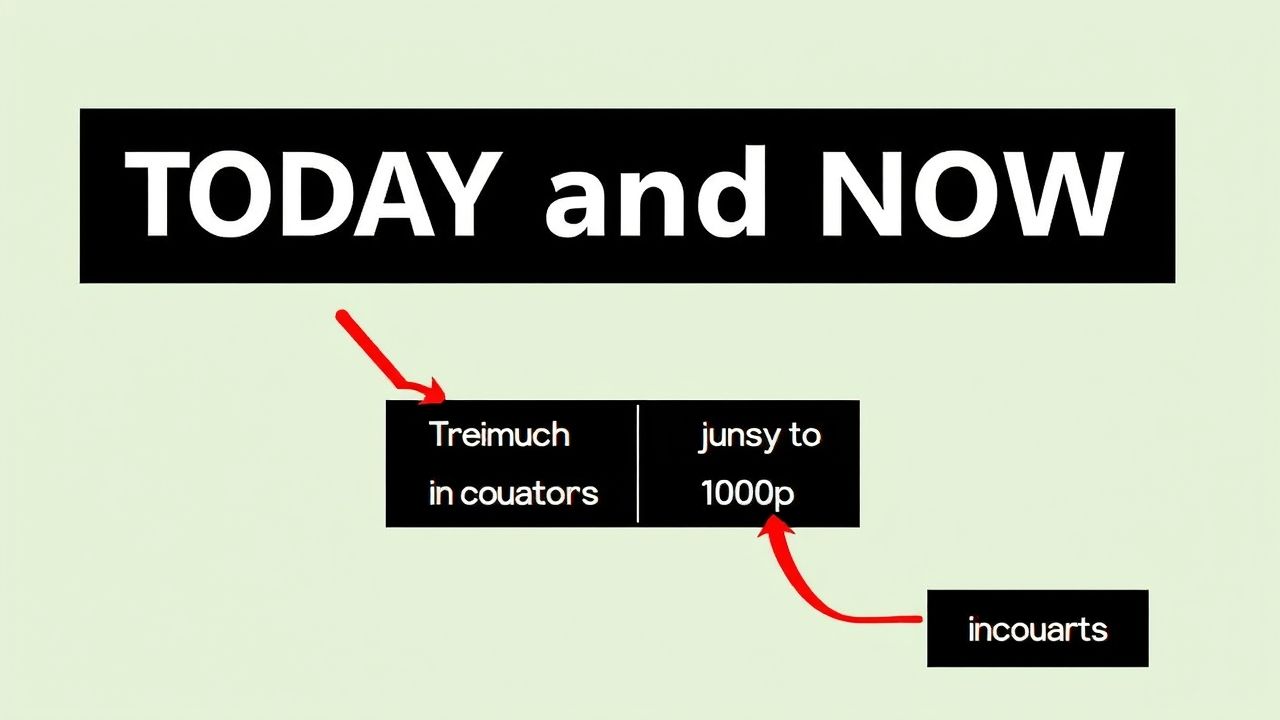 Ứng dụng Hàm TODAY và NOW Trong Excel: Giải Pháp Toàn Diện Cho Quản Lý Công Việc & Theo Dõi Thời Gian Hiệu Quả
Ứng dụng Hàm TODAY và NOW Trong Excel: Giải Pháp Toàn Diện Cho Quản Lý Công Việc & Theo Dõi Thời Gian Hiệu Quả Tạo Thanh Tiến Độ Excel Chuyên Nghiệp: Hướng Dẫn Tối Ưu Với Conditional Formatting
Tạo Thanh Tiến Độ Excel Chuyên Nghiệp: Hướng Dẫn Tối Ưu Với Conditional Formatting Hướng Dẫn Chi Tiết Cách Tính Phần Trăm Thay Đổi Trong Excel (Kèm Ví Dụ)
Hướng Dẫn Chi Tiết Cách Tính Phần Trăm Thay Đổi Trong Excel (Kèm Ví Dụ) Hướng Dẫn Chi Tiết: Cách Xuất Dữ Liệu Từ Excel Sang CSV hoặc JSON Cho Người Mới Học Lập Trình
Hướng Dẫn Chi Tiết: Cách Xuất Dữ Liệu Từ Excel Sang CSV hoặc JSON Cho Người Mới Học Lập Trình Biểu đồ Bong bóng Excel: Giải pháp tối ưu để trực quan hóa dữ liệu 3 chiều ấn tượng
Biểu đồ Bong bóng Excel: Giải pháp tối ưu để trực quan hóa dữ liệu 3 chiều ấn tượng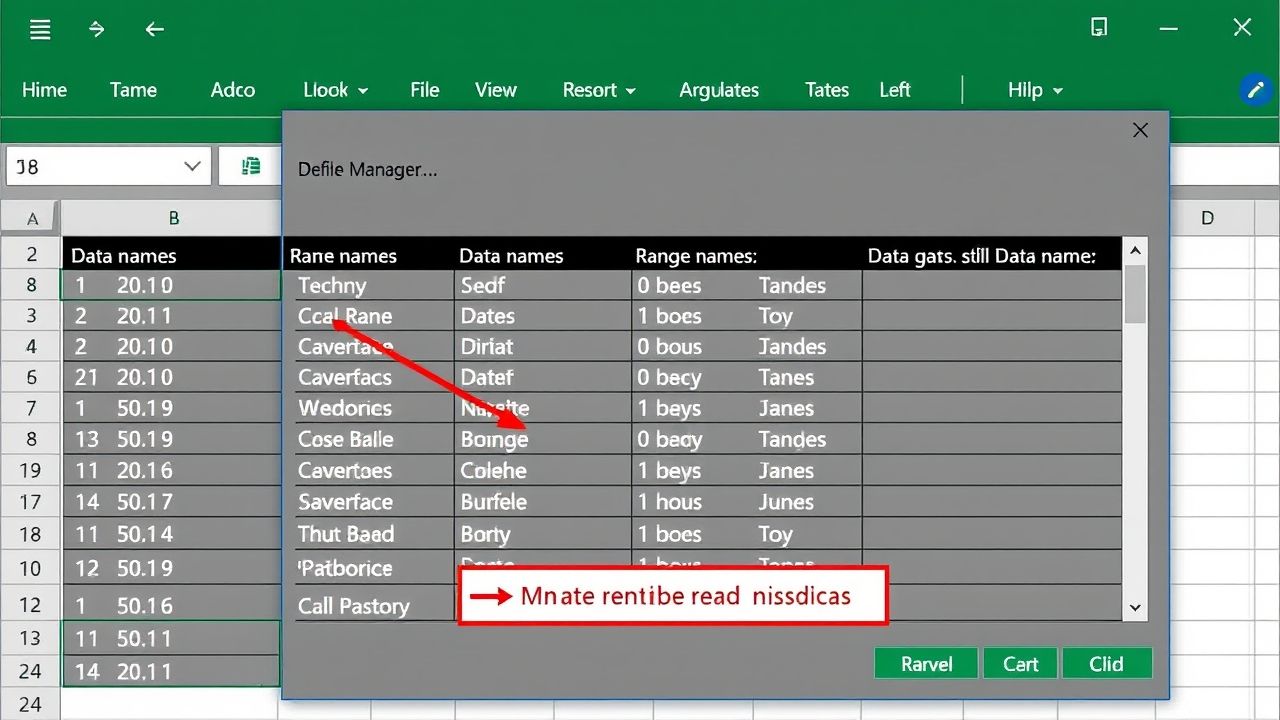 Name Manager Excel: Bí Kíp Giúp Công Thức Dễ Đọc và Quản Lý Hiệu Quả Hơn
Name Manager Excel: Bí Kíp Giúp Công Thức Dễ Đọc và Quản Lý Hiệu Quả Hơn Tổng hợp các cheat sheet Excel hữu ích cho người mới bắt đầu: Chìa khóa chinh phục Excel 2024
Tổng hợp các cheat sheet Excel hữu ích cho người mới bắt đầu: Chìa khóa chinh phục Excel 2024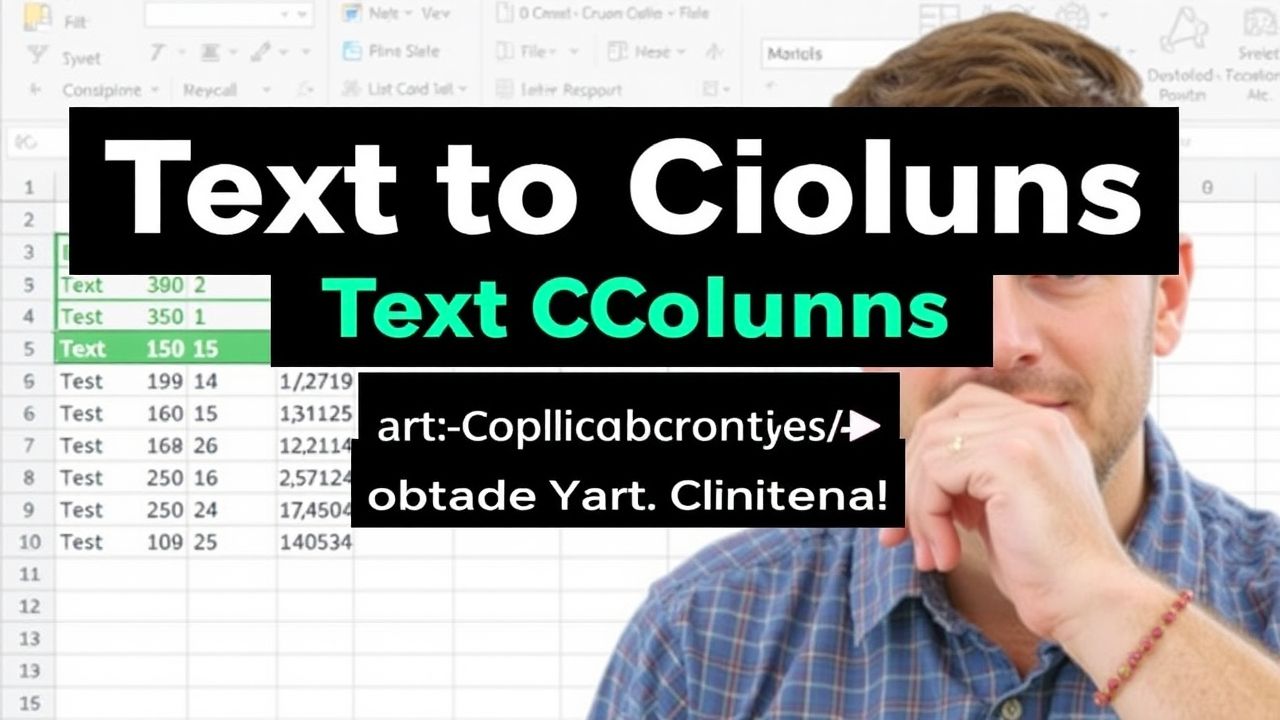 Master Excel: Hướng dẫn chi tiết cách sử dụng tính năng Text to Columns để tách dữ liệu siêu nhanh
Master Excel: Hướng dẫn chi tiết cách sử dụng tính năng Text to Columns để tách dữ liệu siêu nhanh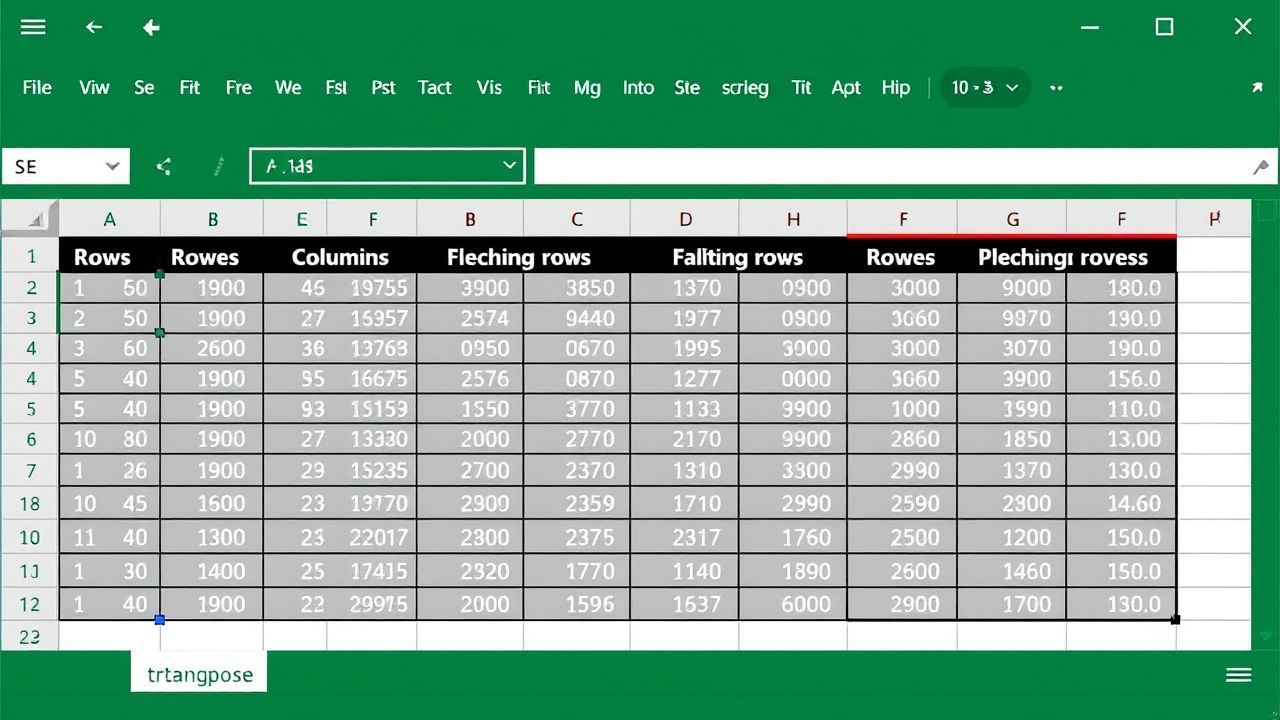 Bí Kíp Sử Dụng Hàm TRANSPOSE Trong Excel: Chuyển Đổi Hàng Cột Siêu Tốc
Bí Kíp Sử Dụng Hàm TRANSPOSE Trong Excel: Chuyển Đổi Hàng Cột Siêu Tốc